やるべきことは次の4つ。
1. Windows Server が 2012 か 2012R2 かを確認する
事前に適用する更新プログラムが異なりますのでので、お使いのWindows Server が 2012 か 2012R2かを確認します。
※参考: Windows Server が 2012 か 2012R2 かを確認する
2. サービススタック更新プログラムのインストール
Windows Update からインストールすることが可能です。
2.1. Windows Server 2012 R2 の場合
2023年8月8日に公開された サービススタック更新プログラム KB5029368 または、それ以降に公開されたサービススタック更新プログラムをインストールします。
2.2. Windows Server 2012 の場合
2023年8月8日に公開された サービススタック更新プログラム KB5029369 または、それ以降に公開されたサービススタック更新プログラムをインストールします。
3. 拡張セキュリティ更新プログラム (ESU) ライセンス準備パッケージのインストール
Windows Update によりインターネットから直接ダウンロードすることはできないようです。Microsoft Updateカタログから手動でダウンロードし、手動でインストールしてください。
※Windows Server Update Service (WSUS) を利用している環境では、WSUS経由でのダウンロード・インストールが可能になるようです。
| No. | リリース チャネル | 利用可否 |
| 1 | Windows Update および Microsoft Update | 不可 |
| 2 | Microsoft Update カタログ | 可 |
| 3 | Windows Server Update Services (WSUS) | 可 |
3.1. Windows Server 2012 R2 の場合
Microsoft Update カタログから Windows Server 2012R2用の KB5017220 をダウンロードしてインストールします。
※参考: Windows Server 2012 R2 にESUライセンス準備パッケージ(KB5017220)をインストールする
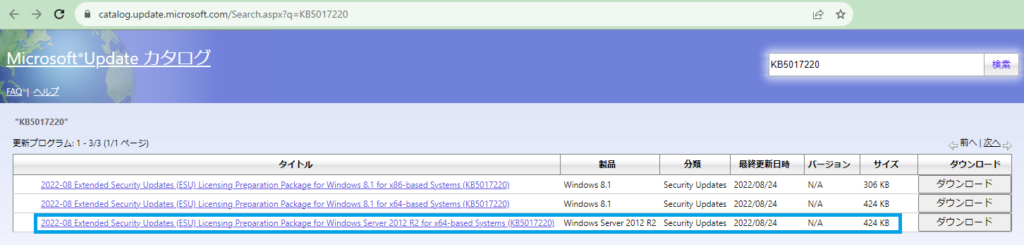
※参考: KB5017220: Windows Server 2012 R2 の拡張セキュリティ 更新 ライセンス準備パッケージの更新プログラム
3.2. Windows Server 2012 の場合
Microsoft Update カタログから Windows Server 2012用の KB5017221 をダウンロードしてインストールします。
※参考: Windows Server 2012 にESUライセンス準備パッケージ(KB5017221)をインストールする

※参考: KB5017221: Windows Server 2012用の拡張セキュリティ 更新 ライセンス準備パッケージの更新プログラム
4. ライセンス認証
1. コマンドプロンプトを起動します。
2. 下記のコマンドを実行して購入したESUキーをインストールします。
slmgr /ipk <ESUキー>3. 下記のコマンドを実行してライセンス認証IDを確認します。
slmgr /dlv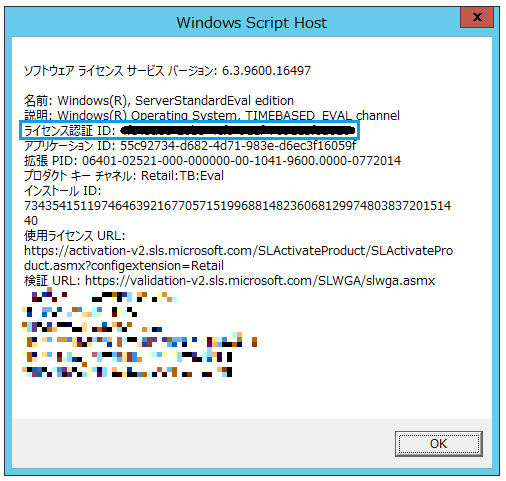
4. 下記のコマンドを実行してライセンス認証を実行します。
slmgr /ato <ライセンス認証 ID>以上。
参考
- KB5031043: Procedure to continue receiving security updates after extended support has ended on October 10, 2023
- KB5031043: 延長サポートが 2023 年 10 月 10 日に終了した後もセキュリティ更新プログラムを受け取り続ける手順
- Obtaining Extended Security Updates for eligible Windows devices
- KB5017220: Windows Server 2012 R2 の拡張セキュリティ 更新 ライセンス準備パッケージの更新プログラム
- KB5017221: Windows Server 2012用の拡張セキュリティ 更新 ライセンス準備パッケージの更新プログラム
- Extended Security Updates(ESU 2022)有効化作業手順書



コメント